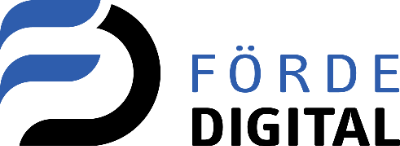Als Prozessverantwortlicher (Rolle M0001_ProcessOwner) können Sie folgende Prozesseinstellungen anpassen:
JobRouter Prozess Designer -> Prozesseinstellungen -> Prozesskonfiguration
M0001_DialogFarbeZeileSignaturSetzen
Farbwert, mit dem das aktuelle Signaturfeld im Schritt Unterschriften vorbereiten hervorgehoben wird. Dieser Farbwert kann auf Ihre Wünsche angepasst werden und ist als hex Wert mit # zu speichern (Standardwert #345eeb)
M0001_Mail_Absender
Absender in den Emails, dieser kann individuell angepasst werden. Wichtig hier zu beachten, dass der neue Absender ebenfalls in M0001_Mail_Absender in den Prozessmeldungen angepasst werden muss.
M0001_Pin_Laenge
Länge der PIN zum Authentifizieren vor einem Signierprozesses. Die Länge der PIN kann hier angepasst werden.
M0001_ProcessNameLocal
Der lokale Prozessname, hier als Beispiel M0001. Bei Ihnen bekommt der Prozess eine individuelle Bezeichnung, diese darf NICHT geändert werden!
M0001_SignaturInternAblehnen
Hier kann die Möglichkeit gegeben werden, die Interne Signatur abzulehnen (gilt auch für Interne Signatur (Dokumentation) ).
M0001_SigniertesDokument_Archivieren
Nach Abschluss eines Vorgangs kann das unterzeichnete Dokument sowie der Audit Log archiviert werden. Dies lässt sich unter diesem Punkt einstellen.
M0001_SigniertesDokument_Dialog
Mit dieser Einstellung wird das signierte Dokument in einem separatem Fenster, nach Abschluss des Signaturvorgangs, angezeigt.
M0001_SigniertesDokument_Mail
Über diese Einstellung wird dem Initiator beim Start eines neuen Signaturvorgangs die Checkbox zum Versenden des signierten Dokuments angezeigt oder ausgeblendet.
Die Mail bei einer Ablehnung oder einer Zeit Überschreitung des Signaturvorgangs, wird hierbei nicht beeinflusst.
M0001_Stapelsignatur
Einstellung, wie eine eventuelle Stapelsignatur (Mehrere Felder mit einer Signatur unterschreiben) verarbeitet werden soll:
- SIMPLE - Einfache Stapelsignatur
- UNSELECTED - Stapelsignatur (nicht vorselektiert)
- PRESELECTED - Stapelsignatur (vorselektiert)
Die Empfehlung ist an diese Stelle SIMPLE stehen zu lassen, da nur dieser Typ sowohl bei der Signatur im JobRouter als auch bei der Signatur per Mail unterstützt wird.
M0001_Stempel_Farbe
Der Textinhalt des Stempels kann unter den "Prozessmeldungen" angepasst werden.
In den nachfolgenden Konfigurationen, können individuelle Einstellungen für die verschiedenen Typen der Signaturvorgänge vorgenommen werden.
M0001_Sig_ein_AUTH_SMS & M0001_Sig_for_AUTH_SMS & M0001_Sig_qua_AUTH_SMS
Die Konfigurationen sind wie folgt benannt:
- _ein_ steht für die einfache Signatur - M0001_Sig_ein_AUTH_PIN
- _for_ für die fortgeschrittene Signatur - M0001_Sig_for_AUTH_PIN
- _qua_ für die qualifizierte Signatur - M0001_Sig_qua_AUTH_PIN
Für die Konfiguration der Authentifizierung können beide inaktiv bleiben, nur eine oder beide aktiv geschaltet werden.
M0001_Sig_ein_AUTH_PIN & M0001_Sig_for_AUTH_PIN & M0001_Sig_qua_AUTH_PIN
Mit dieser Einstellung, erfolgt die Authentifizierung über die PIN, die der User bei der Registrierung zugeschickt bekommt. [Administration] Namirial USER- und DEVICE-ID.
Mit dieser Einstellung erfolgt die Authentifizierung über einen SMS Code.
Für die folgenden Konfigurationen muss mindestens eine aktiviert sein, andernfalls kann der User keine Signatur abgeben. Sofern mehrere aktiv sind, kann sich der User entscheiden, wie er unterzeichnen möchte.
Für die folgenden Konfigurationen muss mindestens eine aktiviert sein, andernfalls kann der User keine Signatur abgeben. Sofern mehrere aktiv sind, kann sich der User entscheiden, wie er unterzeichnen möchte.
M0001_Sig_ein_CLICK & M0001_Sig_for_CLICK & M0001_Sig_qua_CLICK
Der User hat die Möglichkeit das Dokument per "Click to Sign" zu unterzeichnen.
Hierbei wird das Signierfeld per Mausklick unterzeichnet. Genaueres unter Interne Signatur - Einfache Signatur.
M0001_Sig_ein_DRAW & M0001_Sig_for_
RAW & M0001_Sig_qua_DRAW
Der User hat die Möglichkeit das Dokument per "Draw to Sign" zu unterzeichnen.
Der User hat die Möglichkeit das Dokument per "Draw to Sign" zu unterzeichnen.
Hierbei wird die Unterschrift par Maus oder Touchpad gegeben. Genaueres unter Interne Signatur - Signatur per Maus / Touch.
M0001_Sig_ein_SMS & M0001_Sig_for_SMS & M0001_Sig_qua_
SMS
Der User hat die Möglichkeit das Dokument per "SMS OTP" zu unterzeichnen.
Der User hat die Möglichkeit das Dokument per "SMS OTP" zu unterzeichnen.
Hierbei wird ein Code an die hinterlegte Rufnummer geschickt. Genaueres unter Interne Signatur - Signatur per SMS.
M0001_Sig_ein_TYPE & M0001_Sig_for_TYPE & M0001_Sig_qua_TYPE
Der User hat die Möglichkeit das Dokument per "Type to Sign" zu unterzeichnen.
Hierbei wird der Name über die Tastatur eingegeben. Genaueres unter Interne Signatur - Signatur per Tastatur.
M0001__IdentifikationSystem
Kennung für das System eintragen, und im Artikel [intern] System Identifikatoren eintragen. Einfach den letzten Zahlenwert + 1 als den Identifikator für den Kunden eintragen.